Как автоматически поставить водяной знак на все изображения в WordPress?
Опубликовано: 2021-08-24
Художники, фотографы и организаторы мероприятий обычно предпочитают добавлять к изображениям водяные знаки, которые предотвращают неправомерное использование их изображения и всегда сохраняют доверие к автору.
Но реальный вопрос заключается в том, сложно ли автоматически добавлять водяные знаки к изображениям в WordPress?
Если вы промышленный профессионал, водяные знаки очень важны. Водяные знаки гарантируют вам защиту от кражи контента. Наличие водяного знака на изображении является явным признаком вашей авторизации и посылает сообщение о том, что его нельзя использовать без разрешения.
Водяные знаки также могут быть потенциальной маркетинговой стратегией, технически за которую ничего не платят. Не только это, но и различные преимущества водяных знаков на изображении.
В этой подробной статье мы рассмотрели лучшие методы, которые позволяют автоматически ставить водяные знаки на изображения.
Использование Envira Gallery и управление системой, автоматически добавляющей водяные знаки к изображениям
Envira Gallery — лучший плагин галереи для WordPress, который позволяет создавать удобные для мобильных устройств галереи изображений на вашем сайте WordPress. Добавлять водяные знаки на изображения WordPress легко, потому что Envira поставляется с надстройкой для водяных знаков.
1. Фотогалерея от Envira — адаптивная галерея изображений для WordPress: 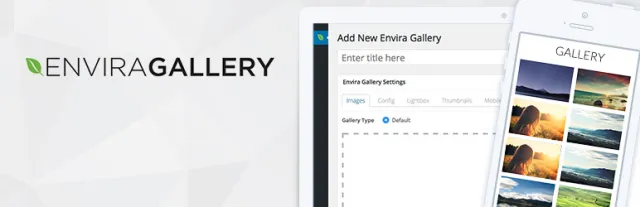

Как и в случае с другими плагинами, здесь первое, что вам нужно сделать, это загрузить, установить и активировать плагин Envira Gallery. После активации перейдите на страницу настроек, перейдите к опции Envira Gallery и введите свой лицензионный ключ. Посетите веб-сайт галереи Envira. После входа в систему вы можете получить доступ к лицензионному ключу из панели управления учетной записью.
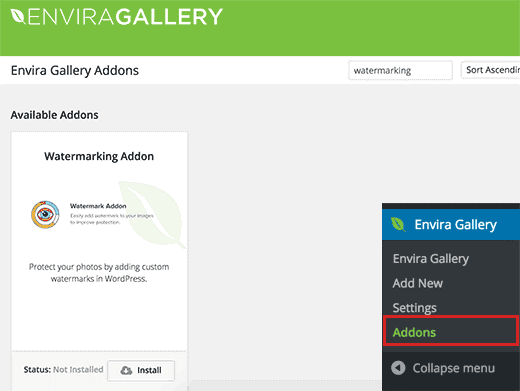
Перейдите на страницу дополнений из галереи Envira после ввода лицензионного ключа и успешной проверки учетной записи. Найдите надстройку Watermarking, прокрутив вниз или выполнив поиск.
Обнаружив его, установите и активируйте его. Теперь ваши изображения могут быть добавлены в адаптивную галерею с водяными знаками. Просто откройте опцию «Добавить новый» в галерее Envira и с легкостью создайте свою первую галерею изображений.
Вы заметите вкладку с водяными знаками, когда будете прокручивать страницу вниз. Когда вы нажимаете на нее, вы можете получить доступ к настройкам того же самого. Установив флажок рядом с «Включено», вы сможете увидеть дополнительные параметры.
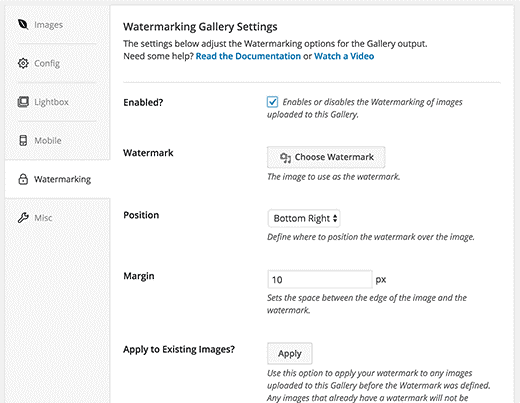
После нажатия кнопки выбора водяного знака загрузите изображение, которое вы хотите использовать в качестве водяного знака. Поля и положение водяного знака могут быть изменены и управляться вами без каких-либо дополнительных усилий.
Вы можете перейти к добавлению изображений в галерею после того, как изображение водяного знака будет успешно добавлено. Нажмите «Выбрать файлы из других источников» или «Выбрать файлы с компьютера» после прокрутки вверх.
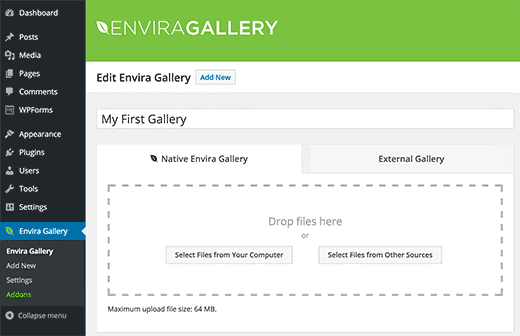
После добавления нескольких изображений в галерею вы сможете опубликовать их на своем сайте. Добавить эту галерею в посты и на страницы WordPress очень просто и быстро. Все, что вам нужно сделать, это нажать кнопку «Добавить галерею», отредактировав страницу или сообщение.
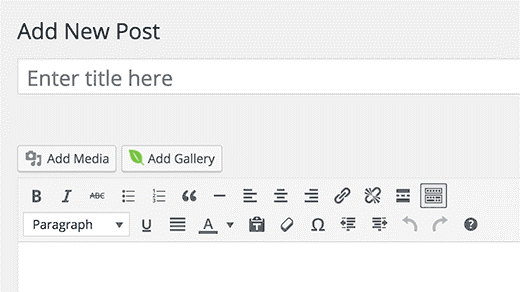
После нажатия на кнопку появится всплывающее окно, и вам нужно выбрать созданную галерею изображений, а затем нажать кнопку вставки. В редакторе сообщений вы заметите, что появится шорткод Envira Gallery. Вы можете успешно сохранить и опубликовать страницу или публикацию, над которой вы работали.

После этих шагов вы найдете галерею изображений с водяными знаками на своем веб-сайте.
Использование Easy Watermark для автоматического добавления водяных знаков к изображениям
Как и любой другой плагин, этот плагин следует тому же маршруту. Первое, что нужно сделать, чтобы добавить водяной знак к изображениям с помощью этого плагина, — это загрузить, установить и активировать плагин Easy Watermark.
2. Легкий водяной знак
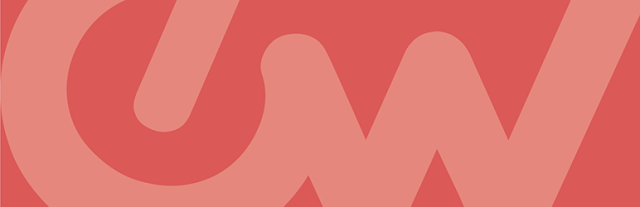

Перейдите на страницу Easy Watermark после активации из меню «Настройки», чтобы настроить параметры плагина.
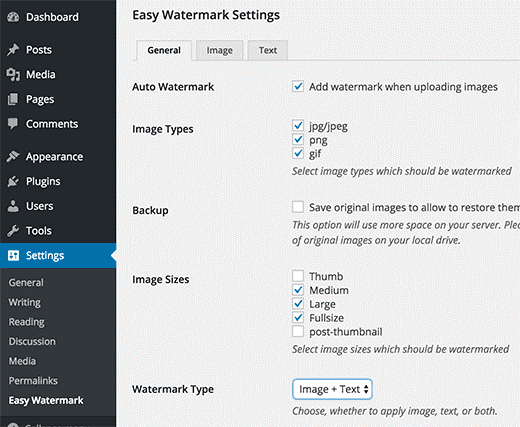
Страница настроек разделена на три вкладки. Когда вы проверите вкладку «Общие настройки», вы обнаружите первый вариант автоматического добавления водяного знака ко всем загружаемым изображениям.
Конкретные файлы изображений для применения водяного знака также можно выбрать в настройках. Водяной знак также должен быть выбран вами. Для использования в качестве водяного знака плагин позволяет добавлять текст, изображение или и то, и другое.
Просмотрите все остальные параметры на панели настроек, а затем нажмите кнопку «Сохранить изменения», чтобы сохранить настройки.
Далее, на странице настроек плагинов нажмите на опцию вкладки изображения. Изображение, которое вы хотите загрузить в качестве водяного знака, должно быть загружено сюда. Если вы выбрали текст или текст + изображение в качестве типа водяного знака, вам нужно выбрать параметр на вкладке текста.
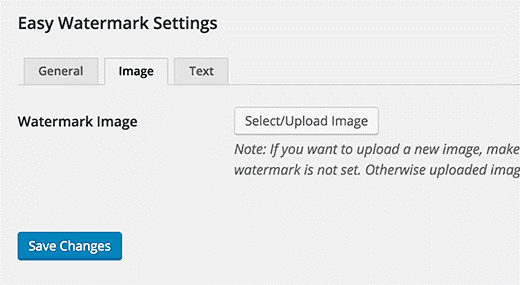
В этой опции вы можете удобно добавить текст, который вы хотите добавить для водяного знака. Вы можете выбрать и настроить выравнивание водяного знака, размер шрифта, цвет шрифта и сами шрифты.
В конце, чтобы сохранить все ваши настройки, нажмите кнопку «Сохранить изменения», и все внесенные вами изменения будут применены. Таким образом, вы можете легко добавить водяной знак к изображениям, которые вы загружаете или добавляете на свой сайт WordPress.
Способ добавления водяных знаков к старым изображениям на вашем сайте WordPress
Автоматическое добавление водяных знаков к изображениям — важная функция для новых изображений, загружаемых на сайт WordPress. Но добавление водяного знака также важно для существующих изображений на вашем сайте.
Перейдите к опции «Легкий водяной знак» в меню «Мультимедиа», чтобы добавить водяной знак к старым изображениям, и нажмите кнопку «Пуск» в разделе «Набор водяных знаков». Да, вы правильно прочитали, он предлагает вам возможность применить водяной знак к массовым изображениям.
Перед выполнением этой процедуры мы настоятельно рекомендуем вам создать хотя бы одну полную резервную копию всех ваших медиафайлов, загруженных в вашу библиотеку, поскольку этот процесс никоим образом не является необратимым. После того, как это сделано, это не может быть отменено.
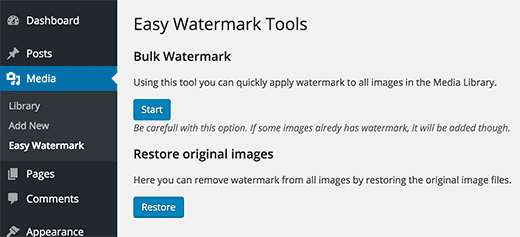
Существует возможность выбрать резервную копию исходных загрузок на странице, с которой вы работаете. Если вы выбрали эту опцию, вы можете легко восстановить старые изображения с недавно опубликованными изображениями с водяными знаками.
Добавление водяного знака к изображениям вручную
Easy Watermark предоставляет вам возможность вручную добавить водяной знак к вашим изображениям, если вы не заинтересованы в добавлении водяных знаков ко всем загруженным изображениям.
Перейдите к параметрам Easy Watermark в меню «Настройки» и снимите флажок рядом с параметром «Автоматически добавлять водяной знак к изображениям».
Теперь вы можете перейти к опции «Библиотека» из меню «Медиа». Как только вы переключитесь на представление списка в окне, вы увидите параметр «Добавить водяной знак» рядом с каждым существующим изображением в библиотеке. Таким же образом вы также можете вручную добавлять водяные знаки к изображениям на вашем сайте WordPress.
Статьи по Теме
Оптимизация изображений WordPress веб-сайта
SEO-оптимизация изображений для поисковых систем
